ポーカートラッカーの導入方法
ポーカートラッカーの導入手順
- ダウンロード
- インストール
- 初期設定
公式サイトからソフトウェアをダウンロード
まずはポーカートラッカーのソフトウェアのダウンロードを行います。
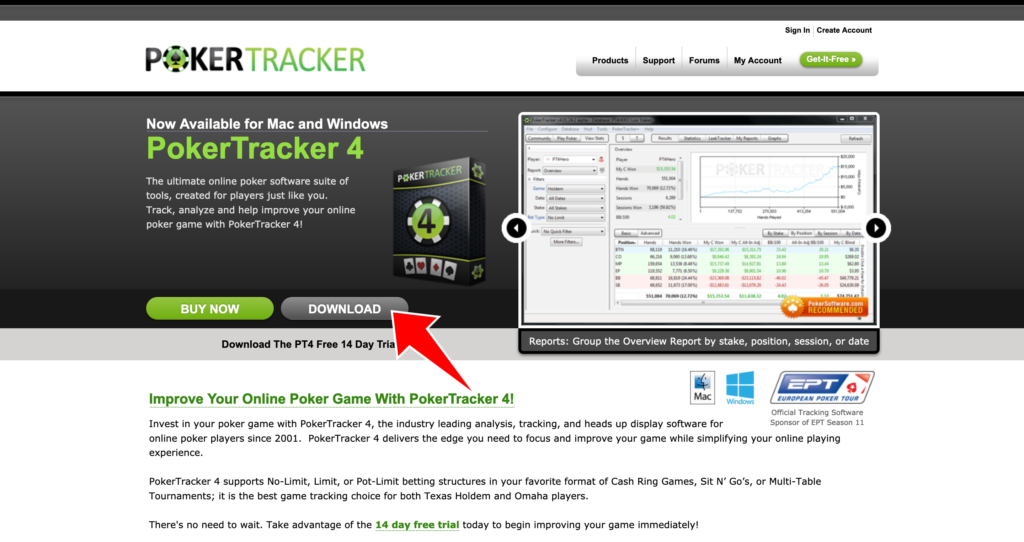
公式サイトへ移動し、DOWNLOADボタンをクリックします。
ダウンロードページへ移動します。
ダウンロードページのSTABLE Downloadの欄にあるDOWNLODAボタンをクリックします。
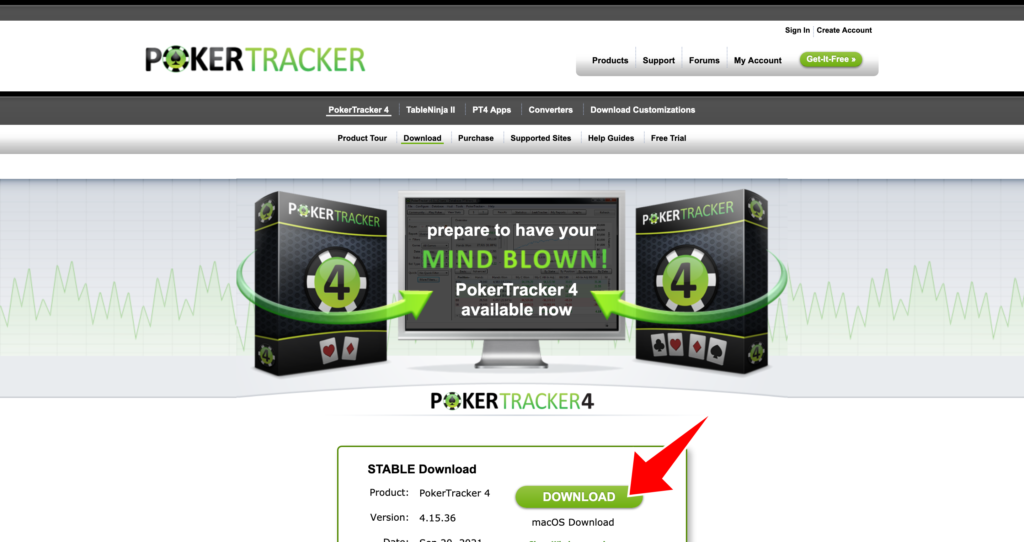
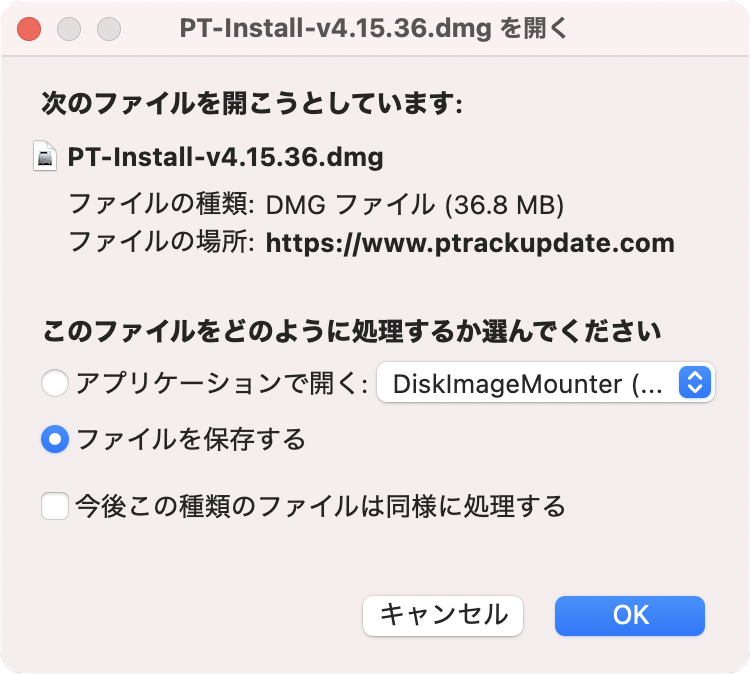
ファイルの保存が開始されます。保存を選択し、ダウンロードが完了されるまで待ちます。
パソコンへのインストール
パソコンへインストールを行うために、ダウンロードしたファイルを開きます。
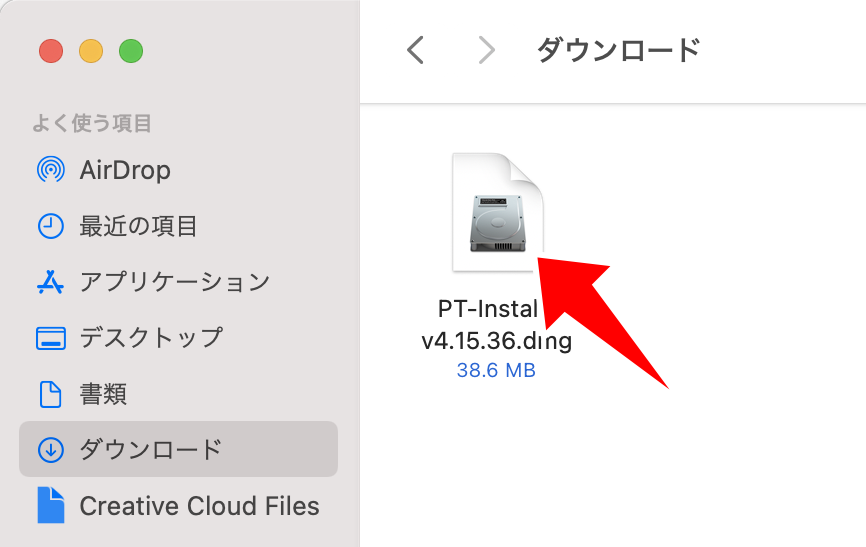
ユーザーライセンス利用許諾に同意するため、Agreeボタンをクリックします。

左から右へドラッグし、ポーカートラッカーのインストールを行います。
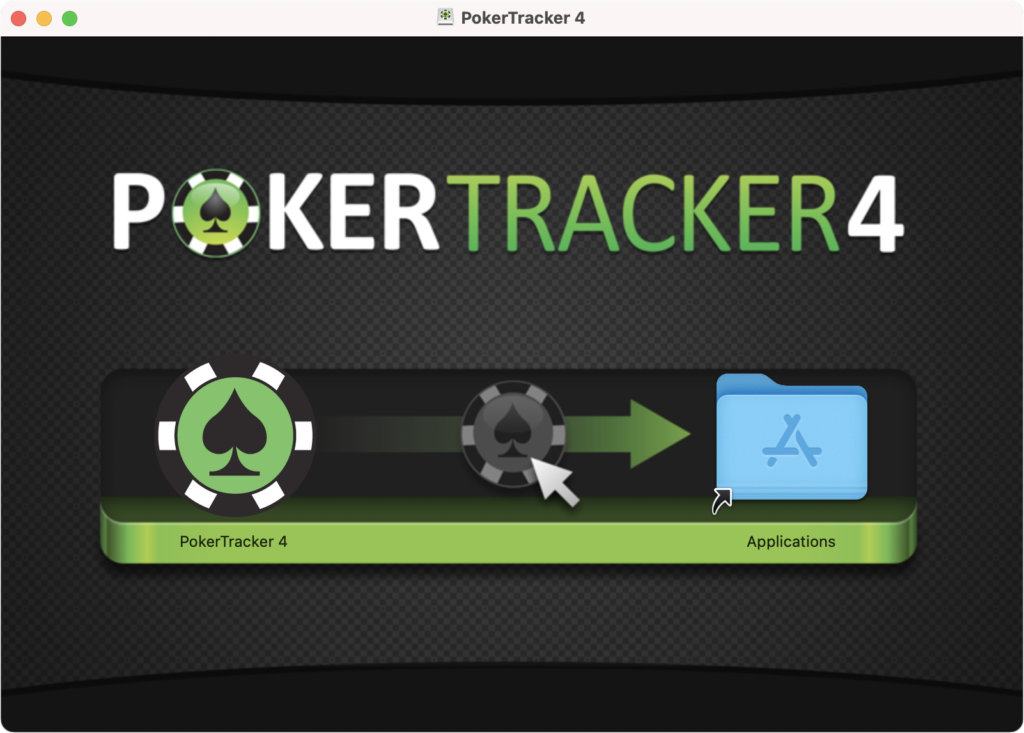
以上でポーカートラッカーのインストールは完了です。
セキュリティ設定
続いて、セキュリティ設定を行います。
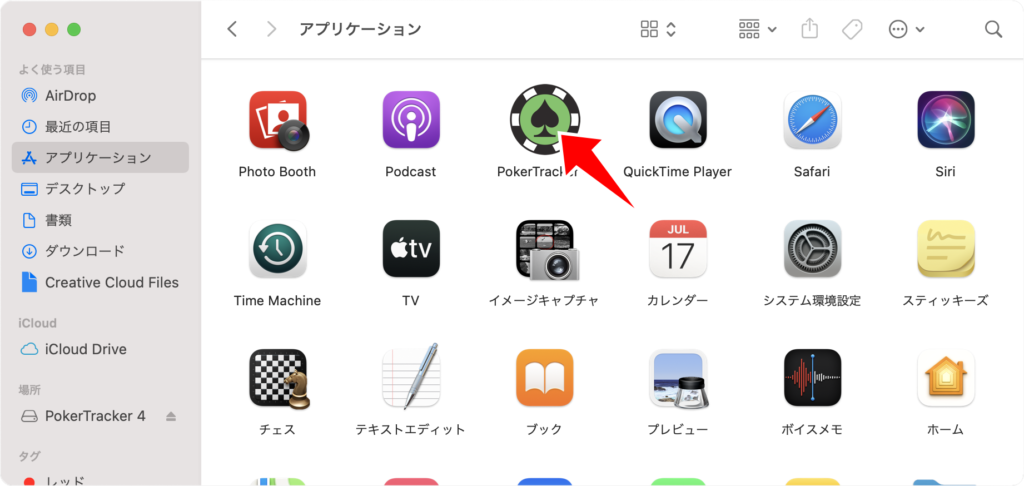
アプリケーションフォルダより、ポーカートラッカーを起動します。
確認のポップアップが表示されますので、開くをクリックします。
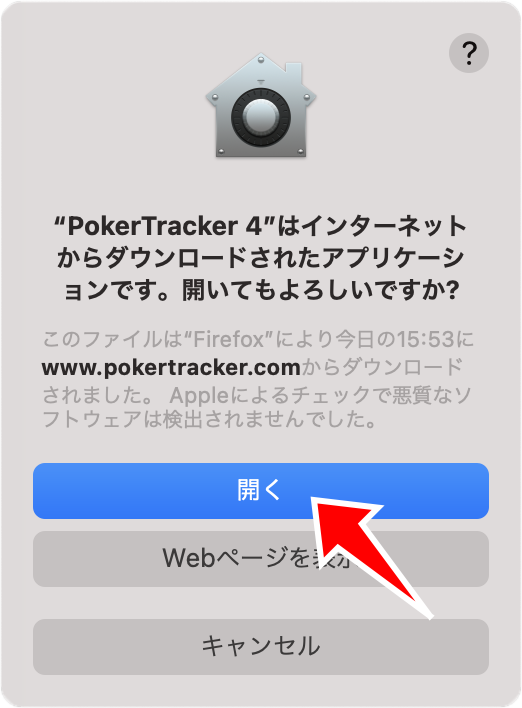
ポーカートラッカーが起動します。始めて利用する方は、14日間の無料体験が利用できます。ボタンが二つあり、左がテキサスホールデム、右がオマハの体験ボタンです。
今回はテキサスホールデムの無料体験を行います。Begin 14 Day Texas Holdem Trialをクリックします。
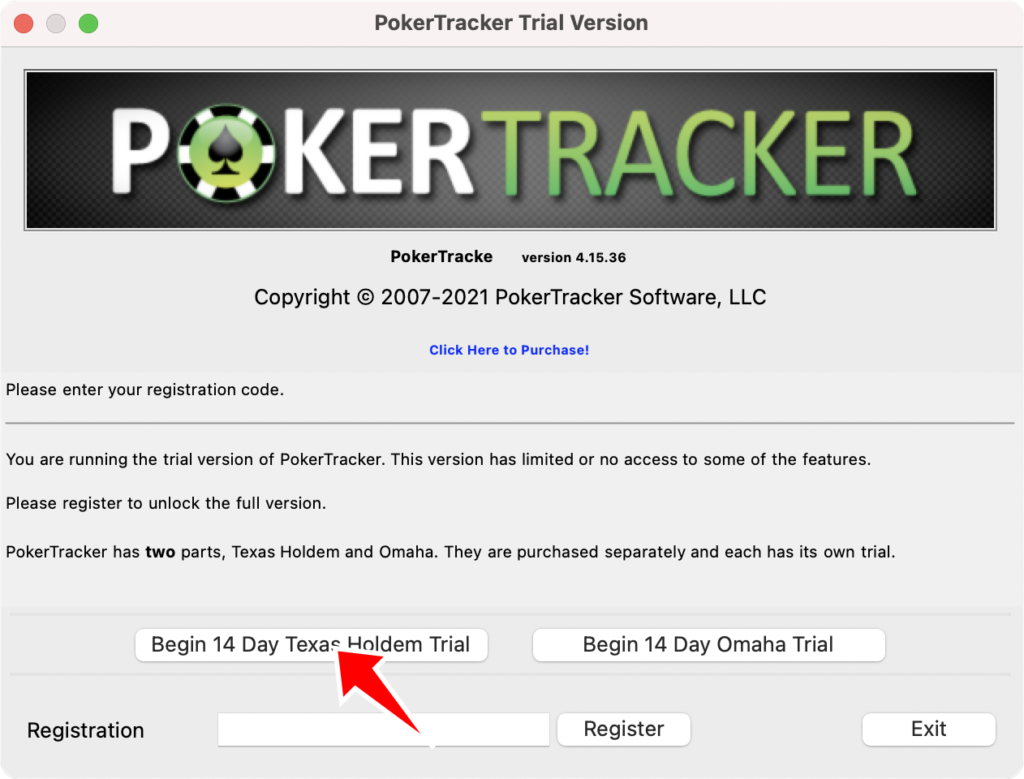
トライアルボタンをクリックすると、次のポップアップが表示されます。これはポーカートラッカーの機能を利用するためには、書類及びダウンロードフォルダへのアクセス許可と画面収録へのアクセシビリィが必要となるとの内容です。OKボタンをクリックします。
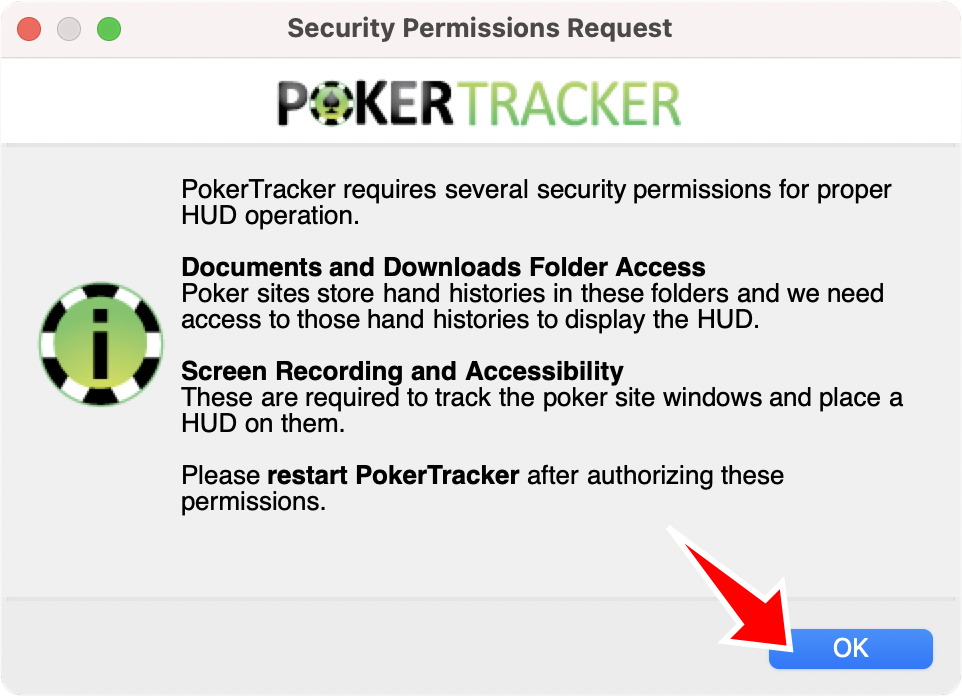
ポップアップが表示されますので、書類とダウンロードフォルダへのアクセス許可を行います。
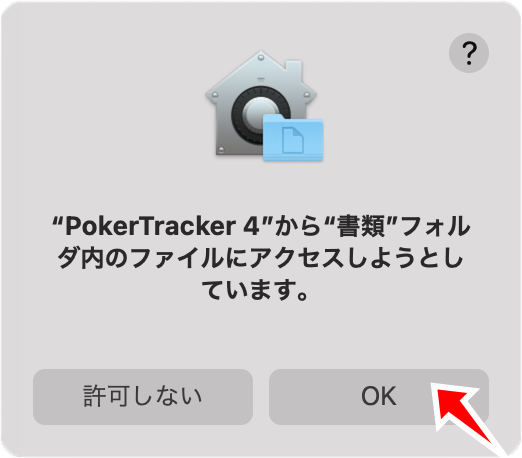
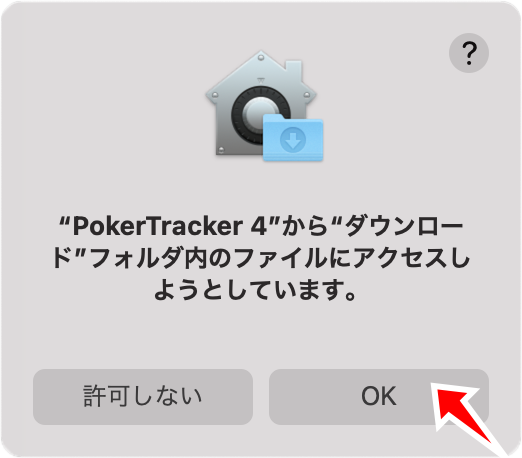
続いて、画面収録の許可を行います。これはシステム環境設定で行います。システム環境設定を開くをクリックします。
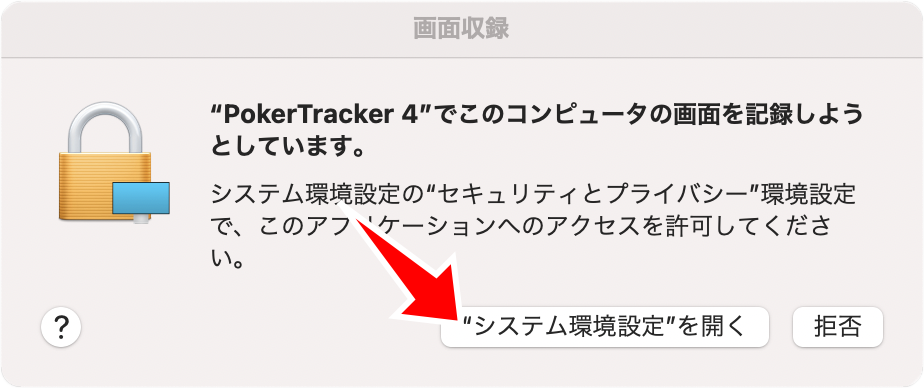
Macのセキュリティとプライバシーが開きます。変更を行うために鍵アイコンをクリックします。
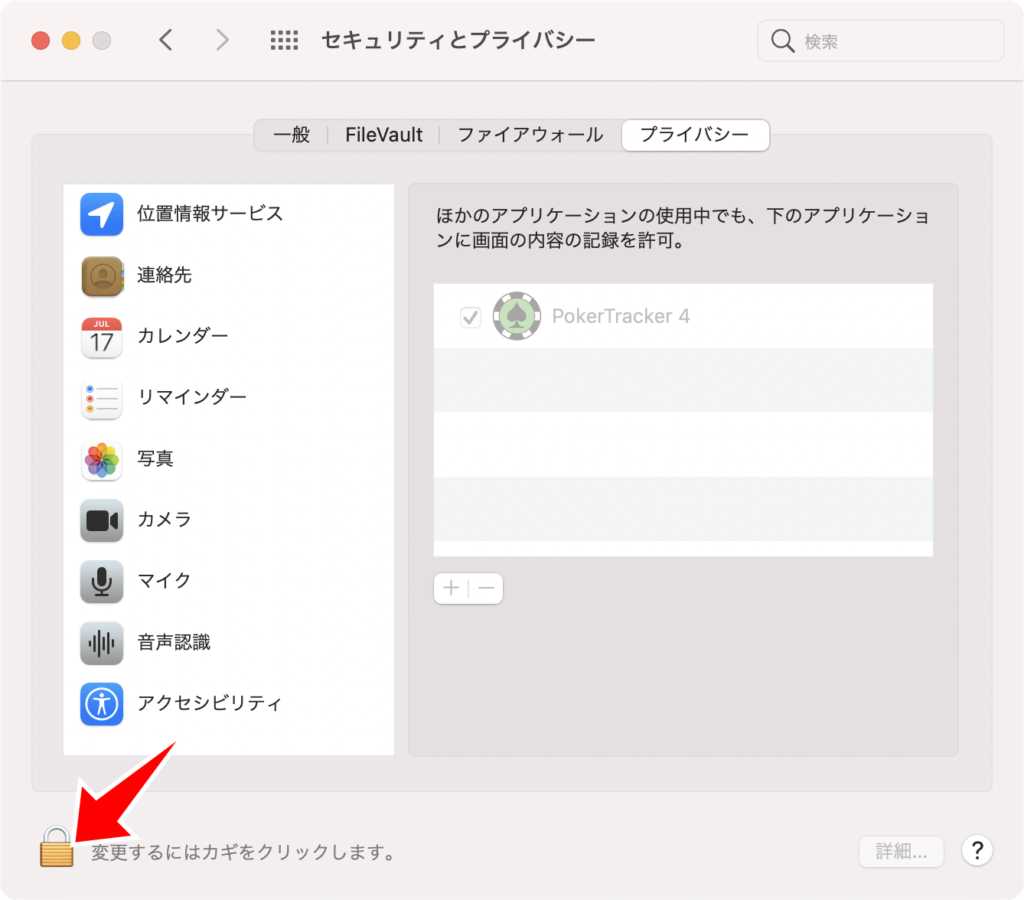
パスワードを入力しロック解除を行います。
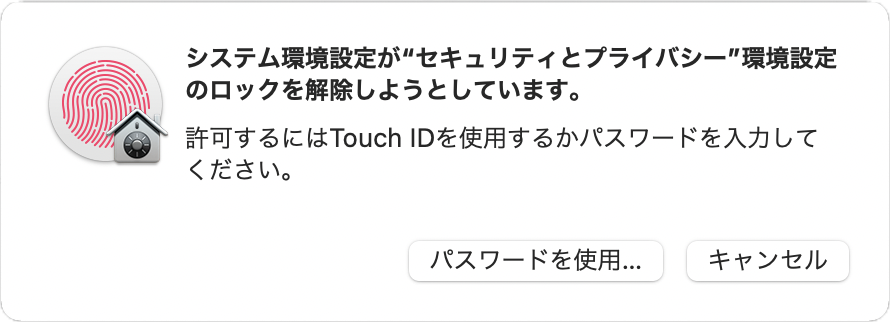
鍵が解錠されますので、変更が可能となります。ポーカートラッカーの項目にチェックを入れます。
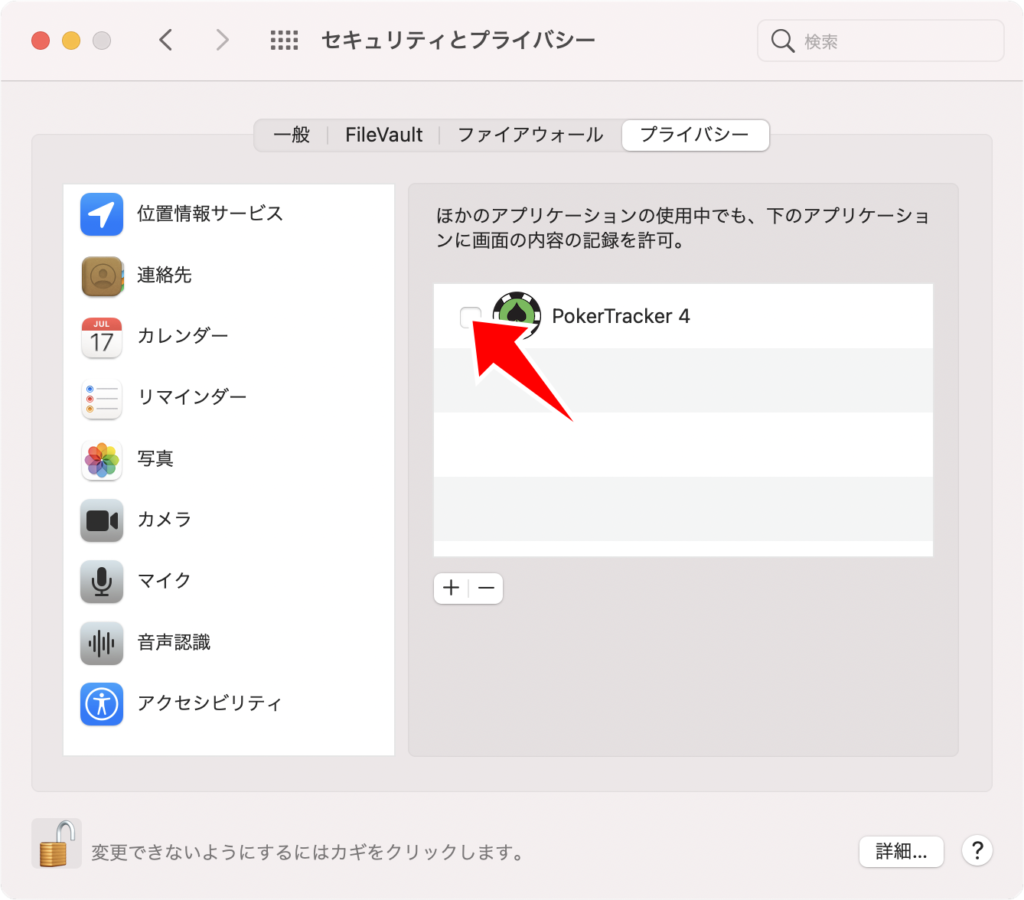
チェックを入れて変更が終わったら、鍵をクリックします。
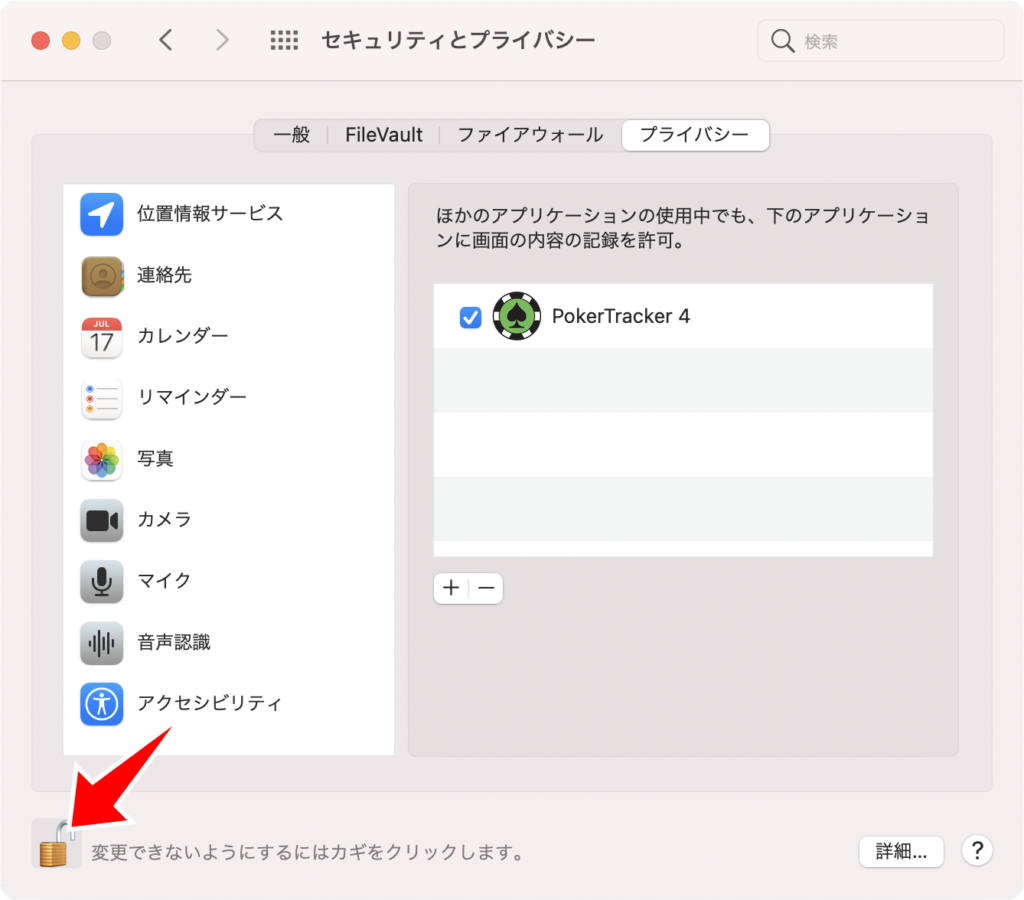
ロックされ、これでセキュリティ設定は完了です。
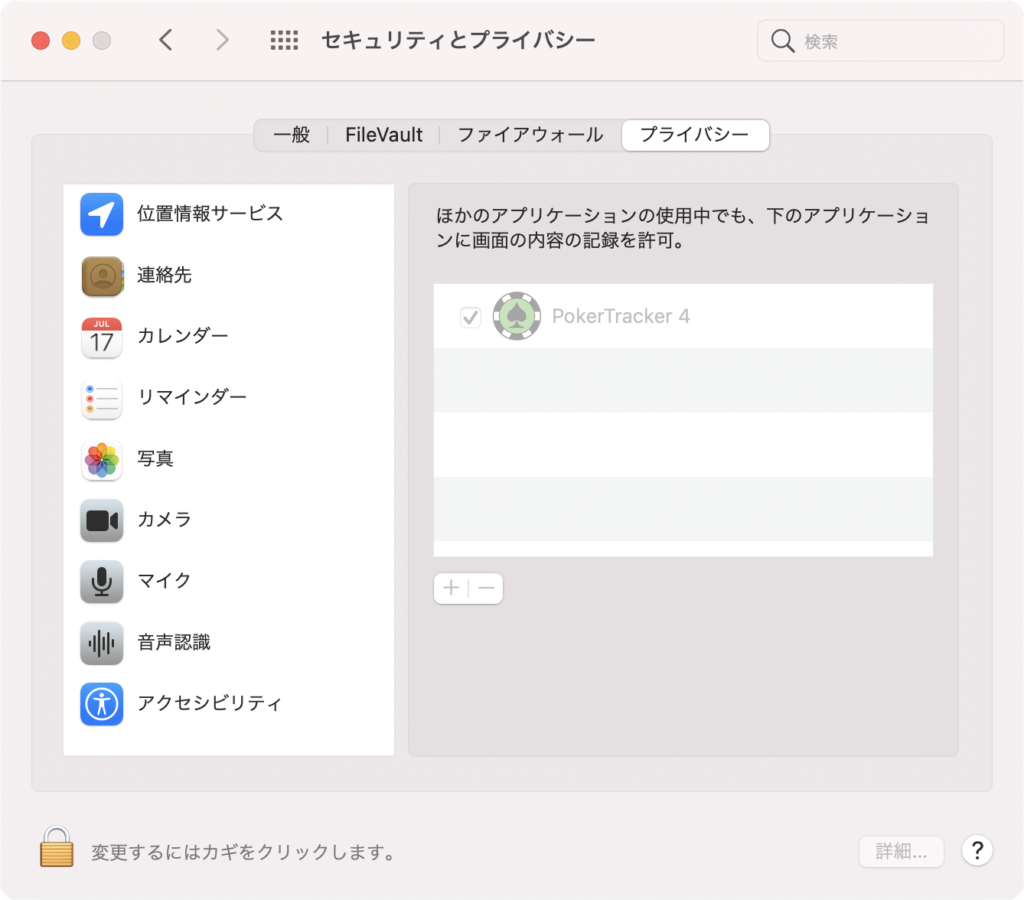
データベースのインストール・設定
ポーカートラッカーを利用するためには、データベースと呼ばれるデータを記憶するシステムを導入する必要があります。
ここでは、データベースであるPostgreSQLのインストール・設定を行なっていきます。
PostgreSQLのインストール・設定は、ポーカートラッカーで行えます。
再度ポーカートラッカーを起動します。Continue Trialボタンをクリックします。
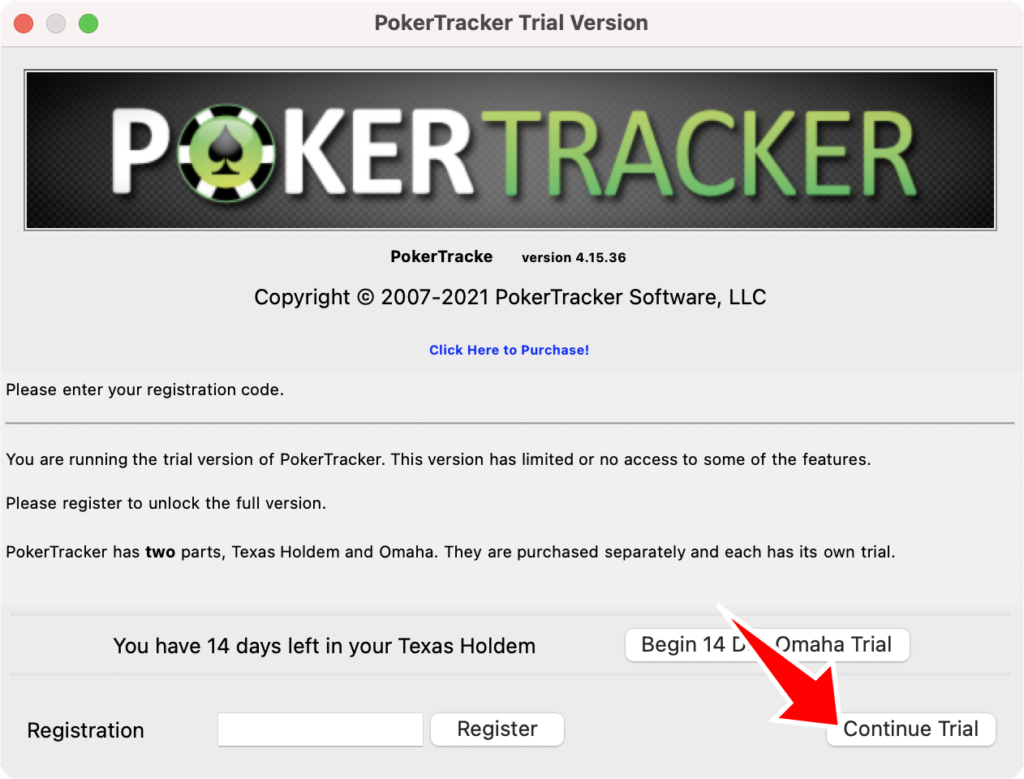
PostgreSQLをインストールしていきます。Yesボタンをクリックします。
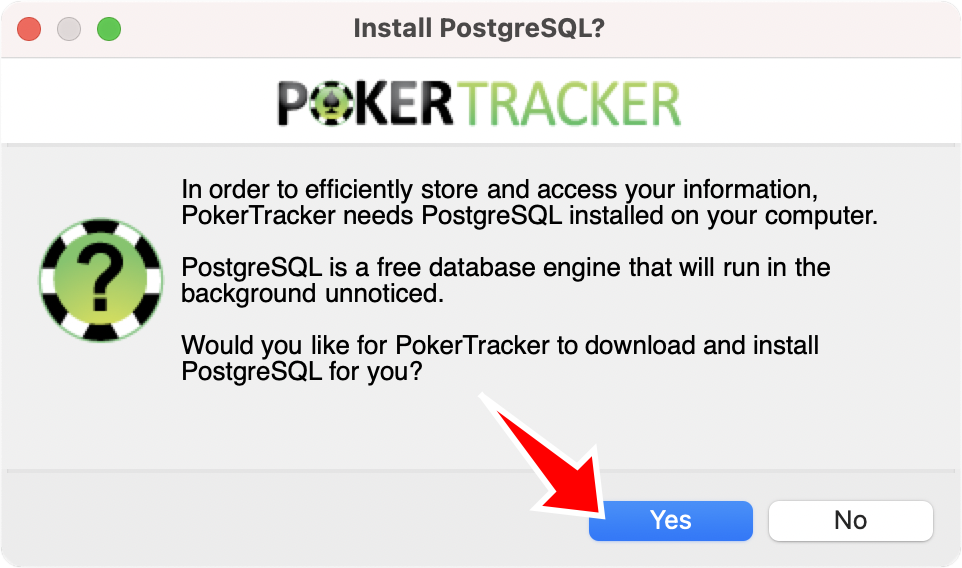
ダウンロードが開始されます。
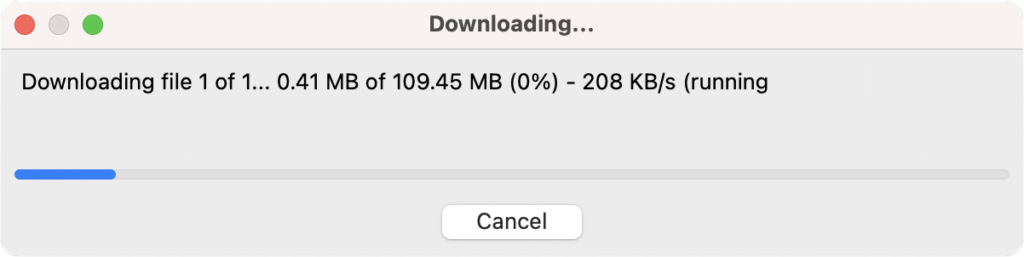
ダウンロードが完了すると、PostgreSQLの設定画面が表示されます。設定内容は特に変える必要はありません。Installボタンをクリックします。
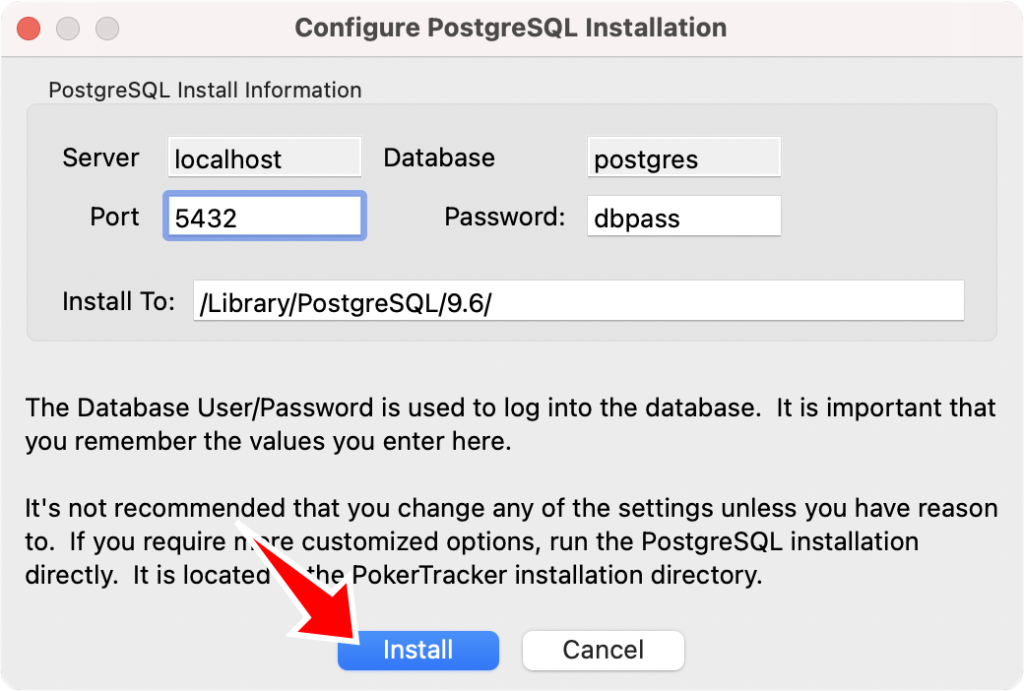
インストールを行うために許可を行います。パスワードを入力し、OKボタンをクリックします。
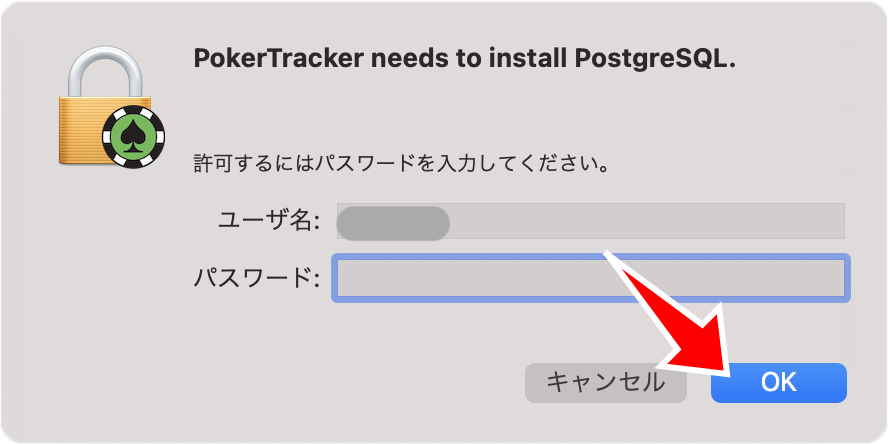
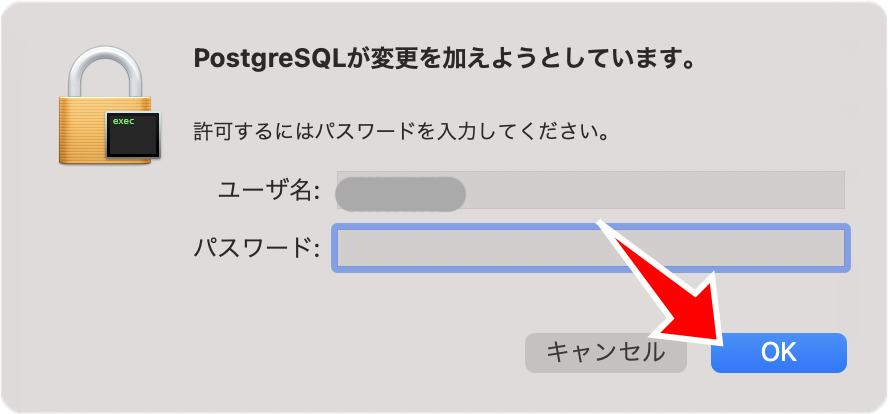
PostgreSQLのセットアップが開始されます。すぐに終わりますので、待ちましょう。
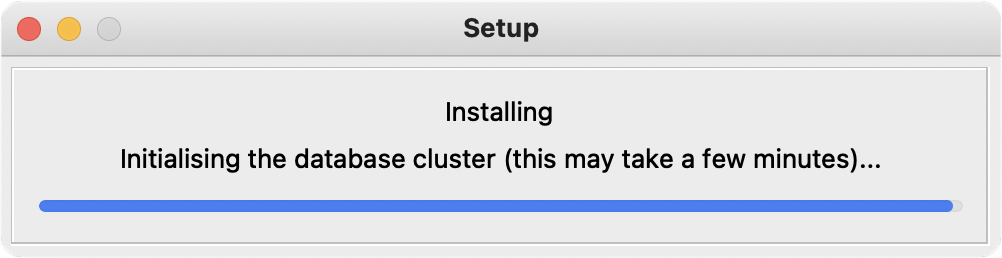
続いて、PostgreSQLのデータベース設定を行います。内容は特に変更する必要はありません。Createボタンをクリックします。
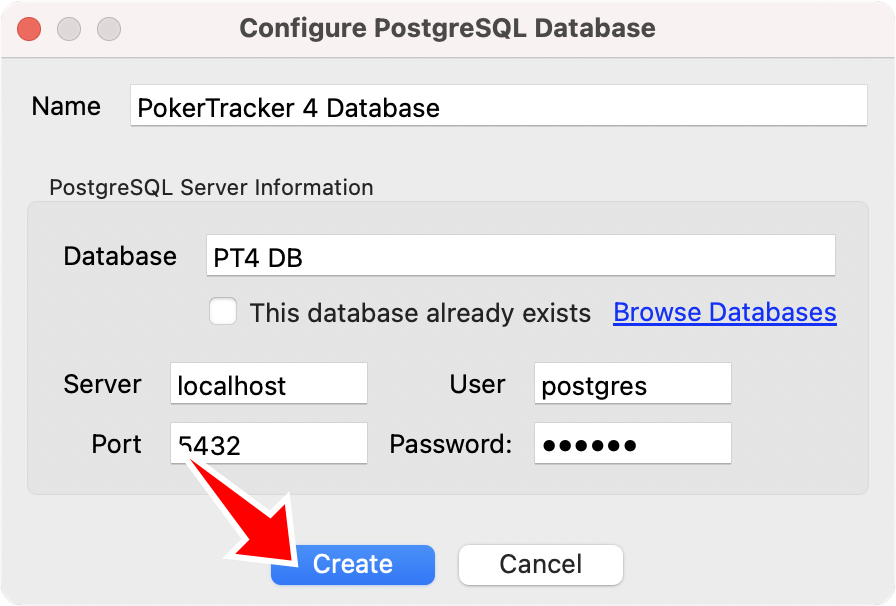
PostgreSQLのデータベースの作成が成功しました。OKボタンをクリックします。
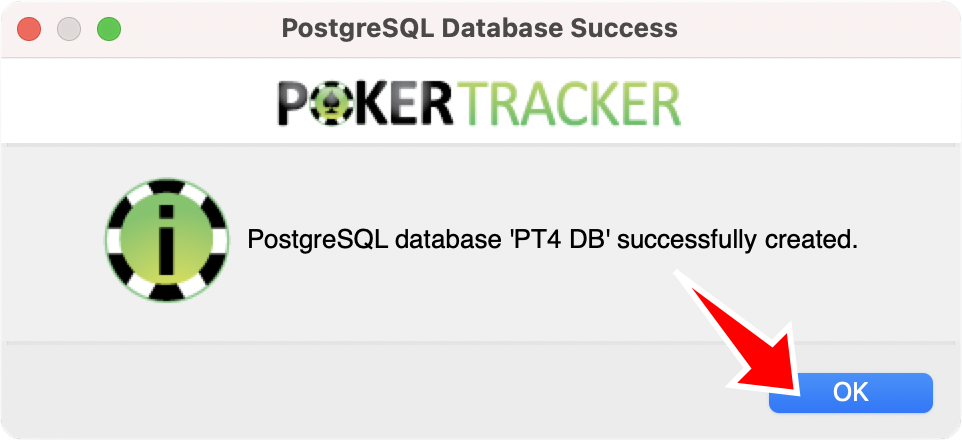
初期設定
PostgreSQLのインストール・設定が完了し、ポーカートラッカーを利用する準備ができました。ポーカートラッカーを起動します。

セットアップアシスタントに沿って、設定を行なっていきます。Nextボタンをクリックします。
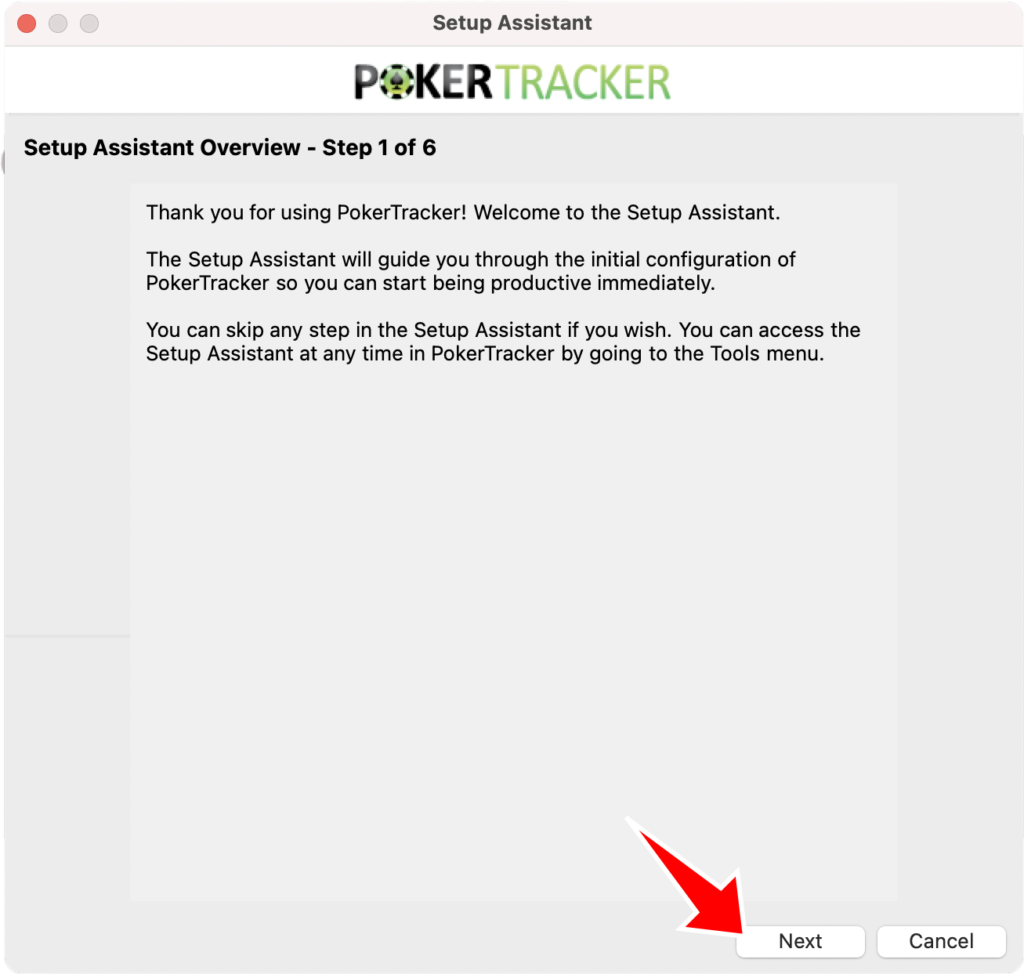
続いて、通貨を選択します。USDを選択し、Nextボタンをクリックします。
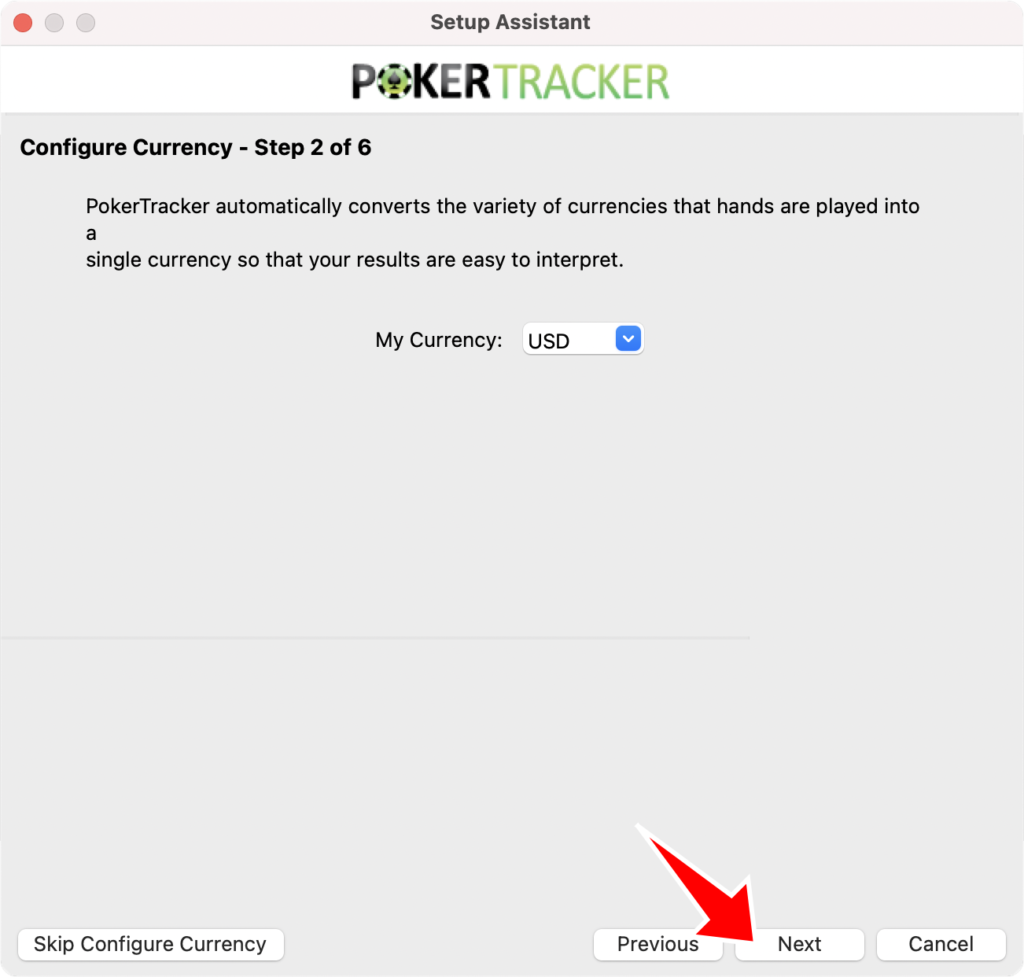
ポーカートラッカーを利用するサイトを選択します。今回はポーカースターズを選択します。Nextボタンをクリックします。
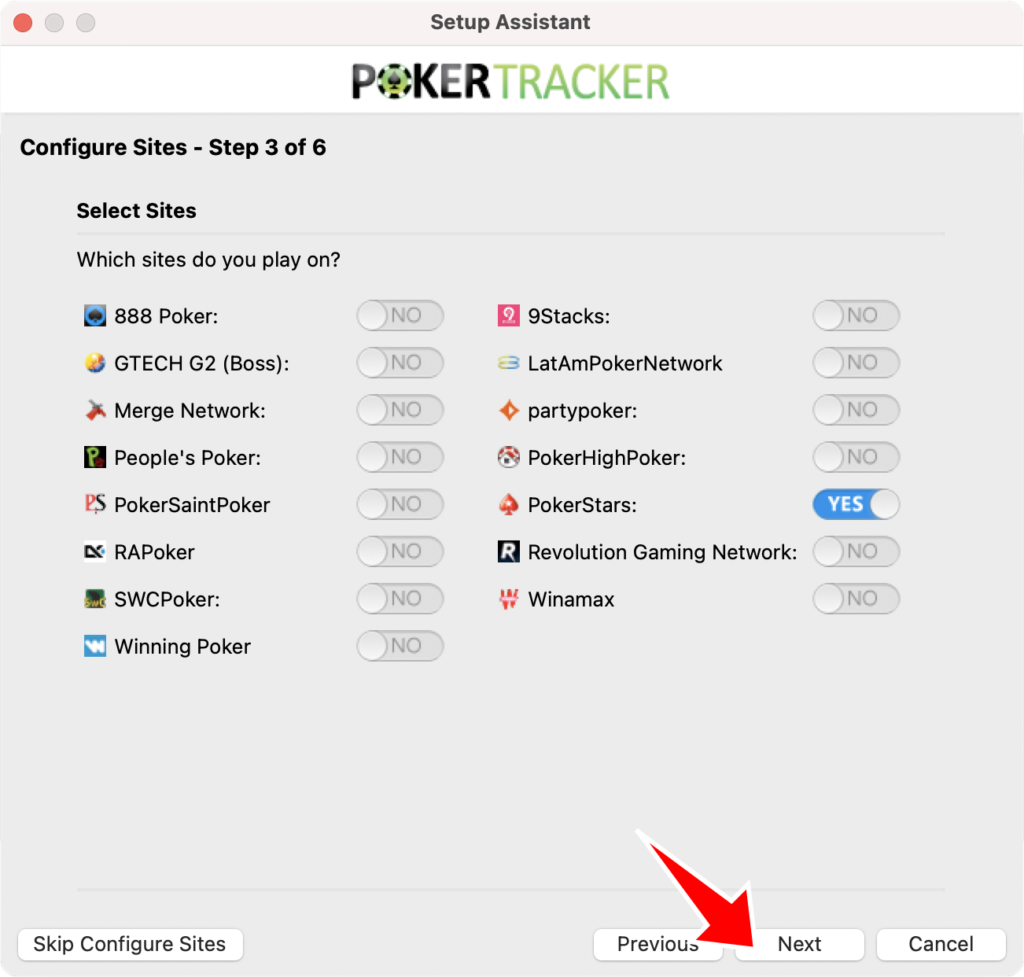
まずはシートの設定です。上は自動設定に関する内容で、毎回シートは下にしているかとの内容です。下はシートの優先設定があるかどうかの内容です。設定内容に合わせて、Yes・Noを選択してください。特に設定をいじった覚えがなければ、デフォルトのままで問題ありません。
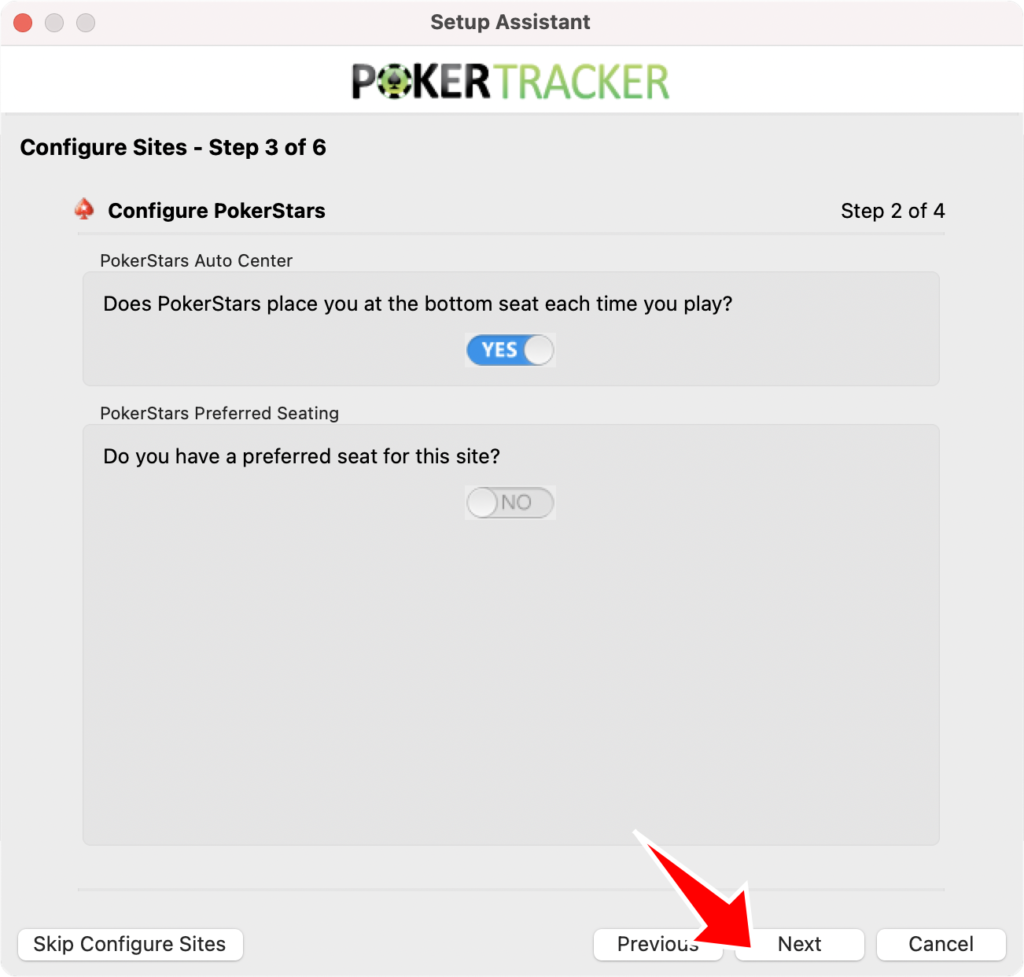
PokerStarsでZoomで遊ぶ際に、HUDを利用したいかどうかの質問です。Yesを選択します。
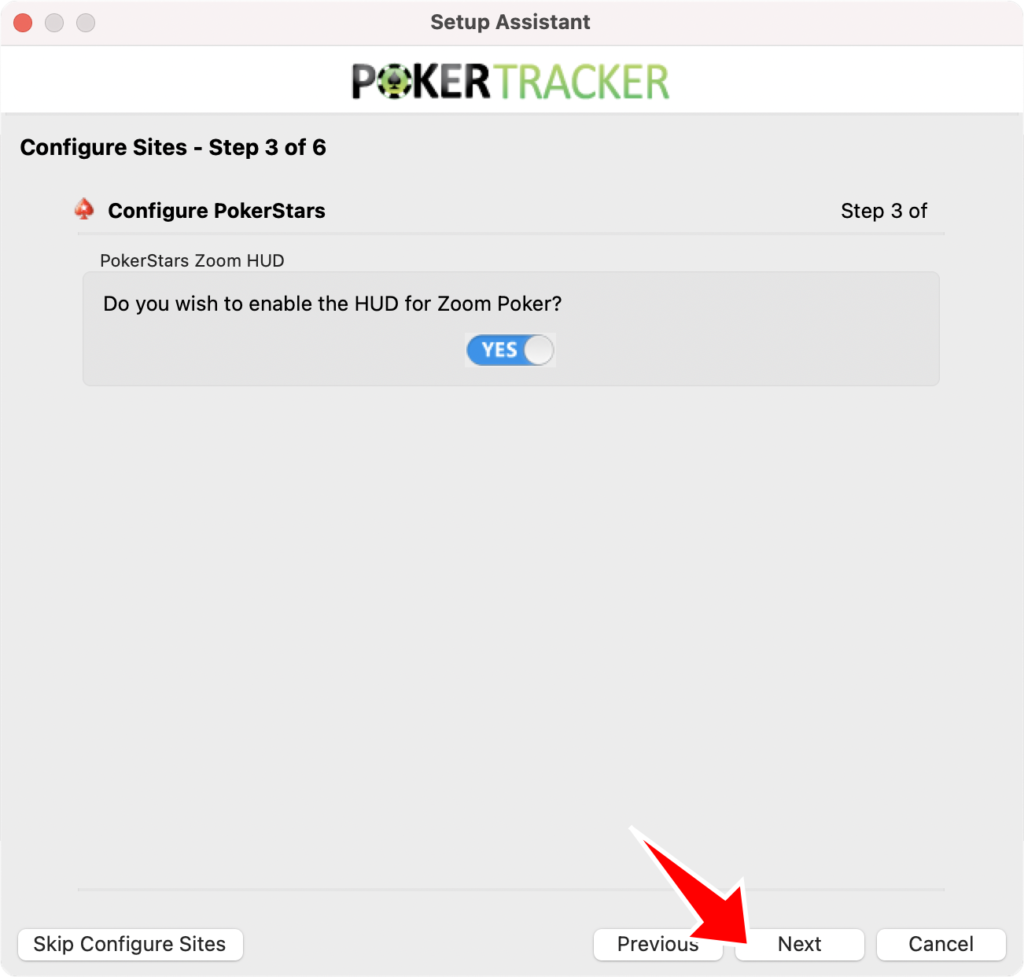
次は存在するハンド履歴をインポートするか、インポートしたファイルを移動するかの問いです。両方ともYesにして、進めます。
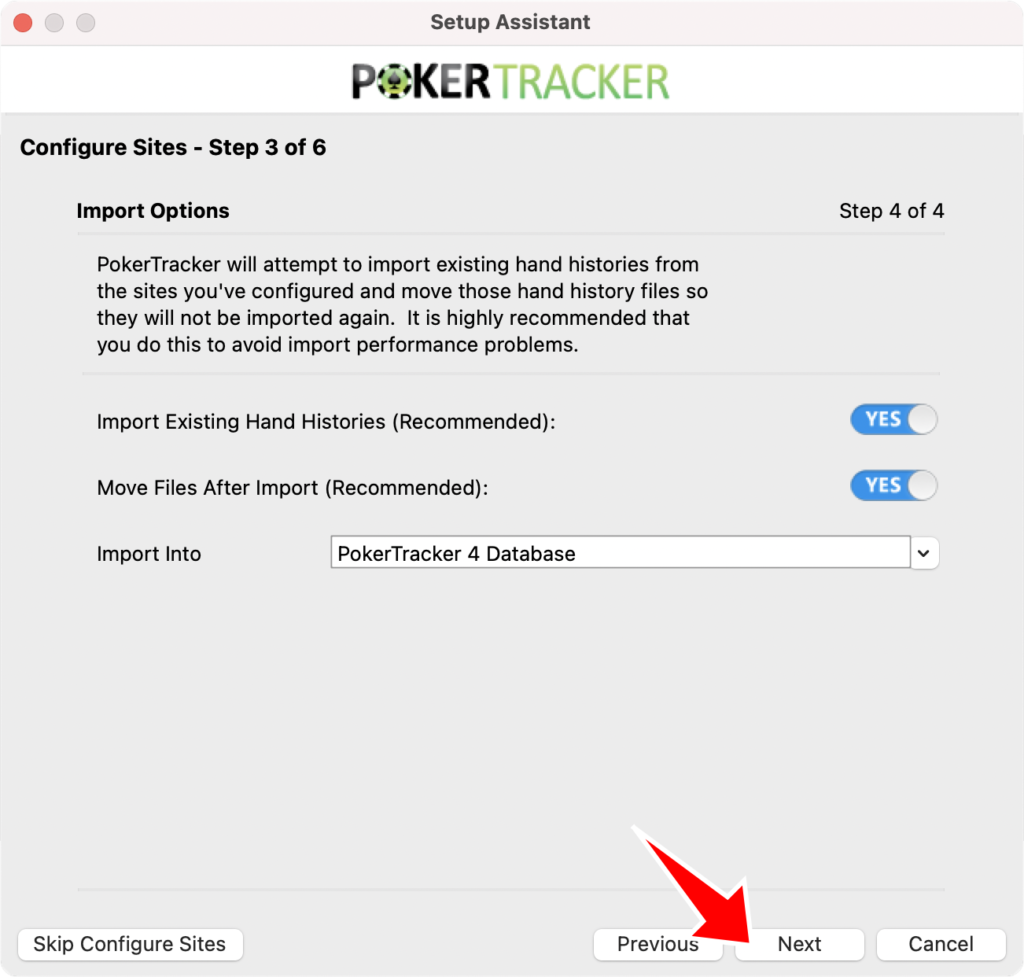
次はポーカートラッカーで利用するテーマに関する設定です。カードの見た目やテーブルの見た目を設定します。特にこだわりがなければ、デフォルトのままで進めます。
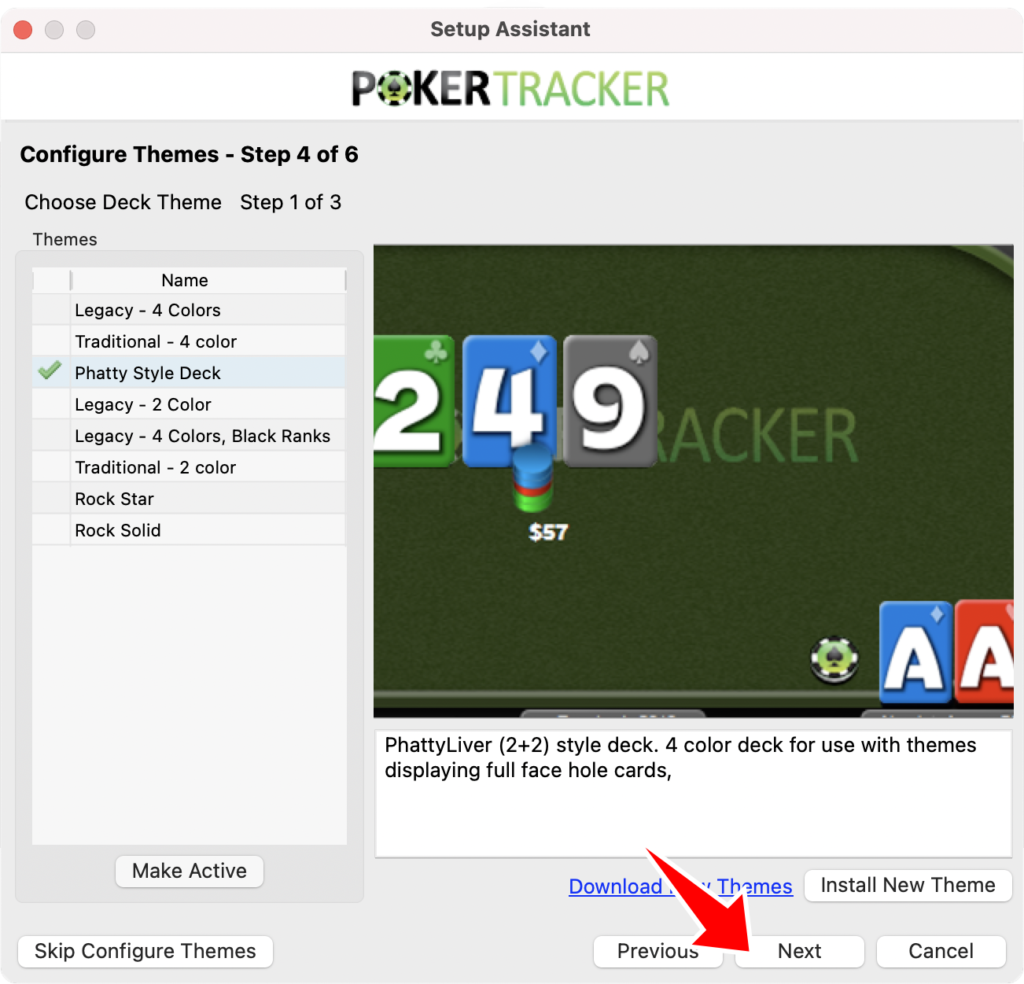
デッキのテーマは、リンクよりダウンロードし、インストールすることが追加することが可能です。https://www.pokertracker.com/custom/deck-themes
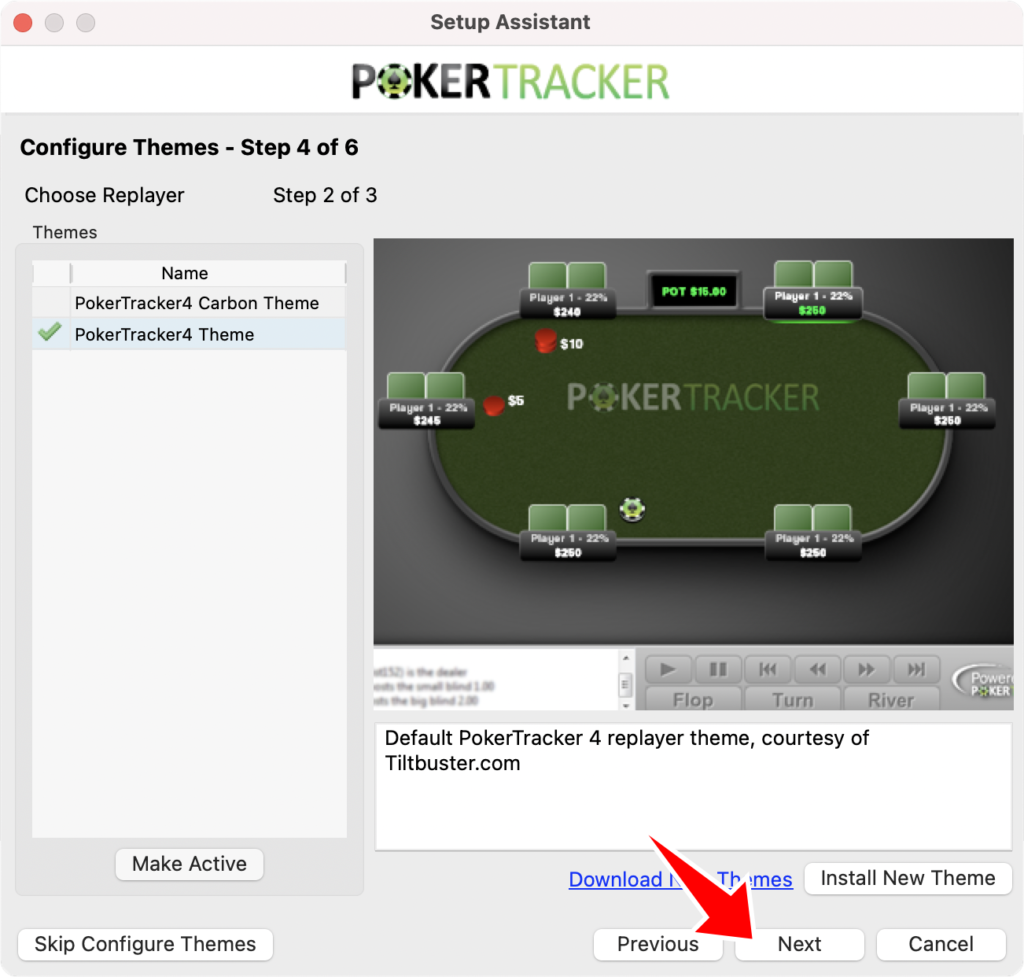

またリプレイヤー及びクイズで使用されるテーマは、リンクより新しいテーマをダウンロードし、インストールすることで追加することが可能です。https://www.pokertracker.com/custom/replayer-themes
次にリプレイヤーの設定です。そのままでNextをクリックします。
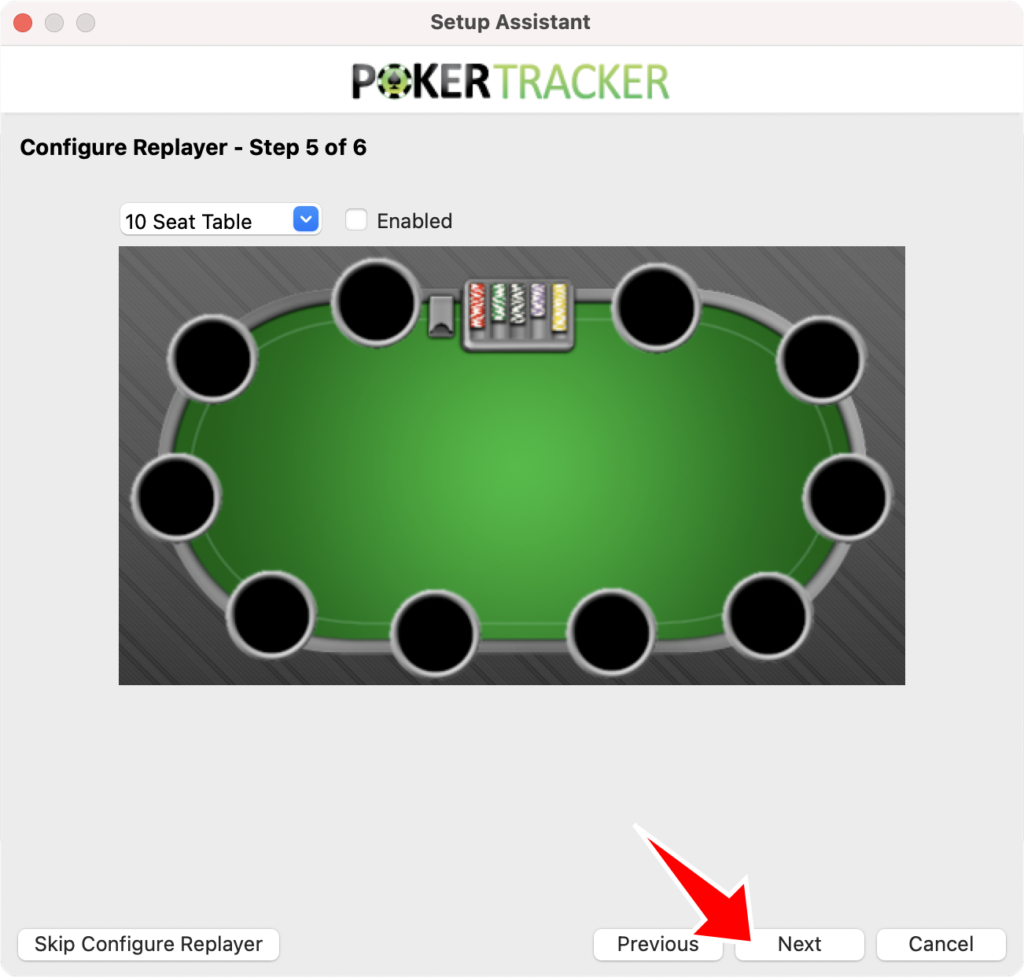
これでポーカートラッカーの設定は完了です。Finishボタンをクリックします。
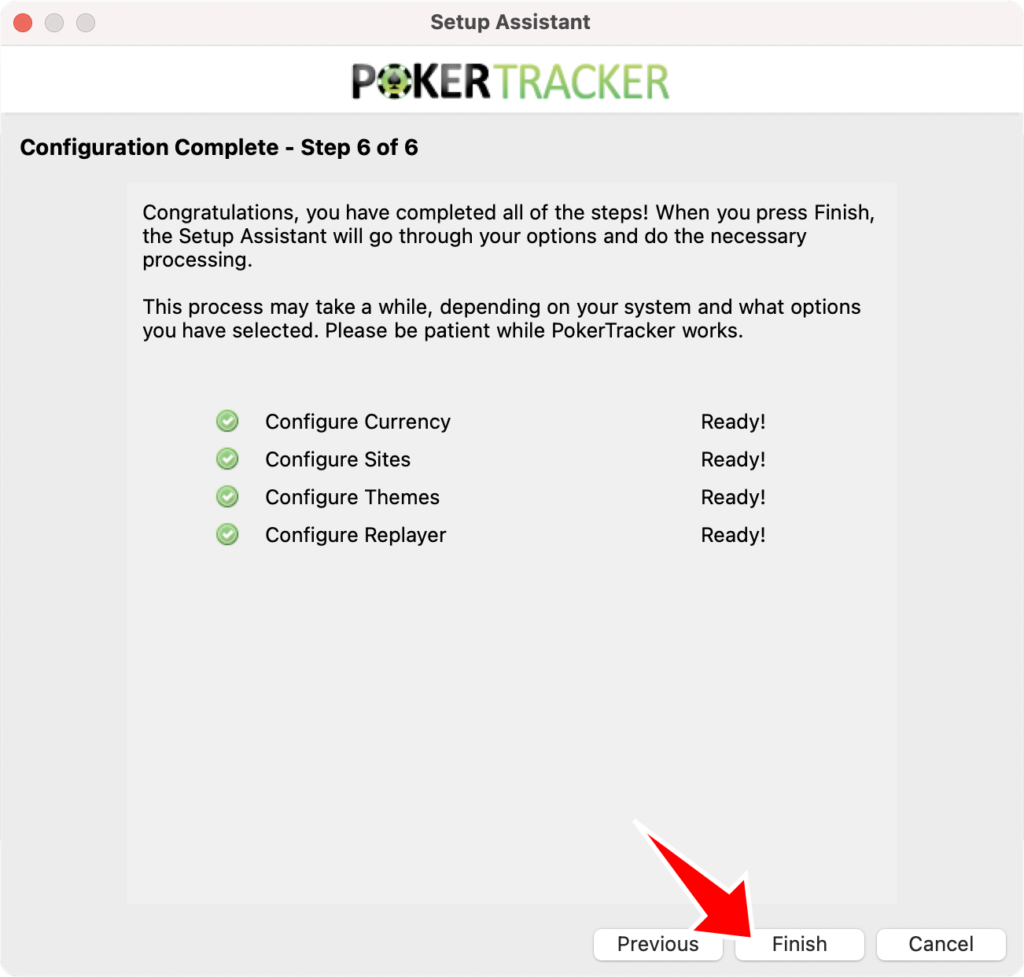
セットアップアシスタントが完了すると、ポーカートラッカーのコミュニティ画面が表示されます。これでポーカートラッカーの導入は完了です。
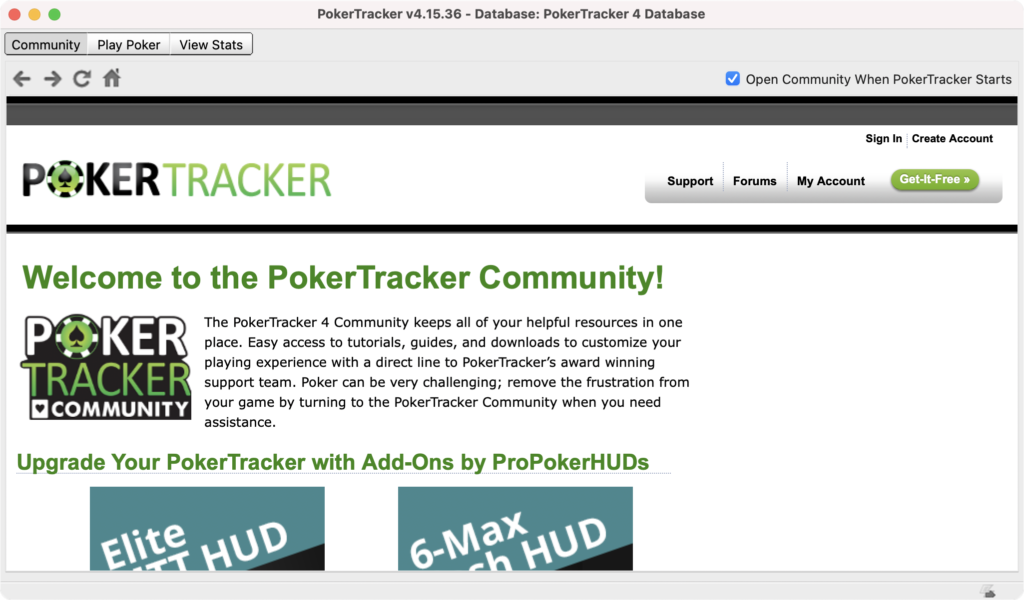
ポーカートラッカーの使い方
ここではポーカートラッカーの基本的な使い方を解説します。
ポーカートラッカーの主な使い方はHUDの利用とスタッツの確認です。
HUDは対戦相手をエクスプロイトするために利用し、スタッツの確認は自身の弱点の洗い出しに利用します。
HUDを利用する
ポーカートラッカーを起動し、Play Pokerのタブをクリックします。
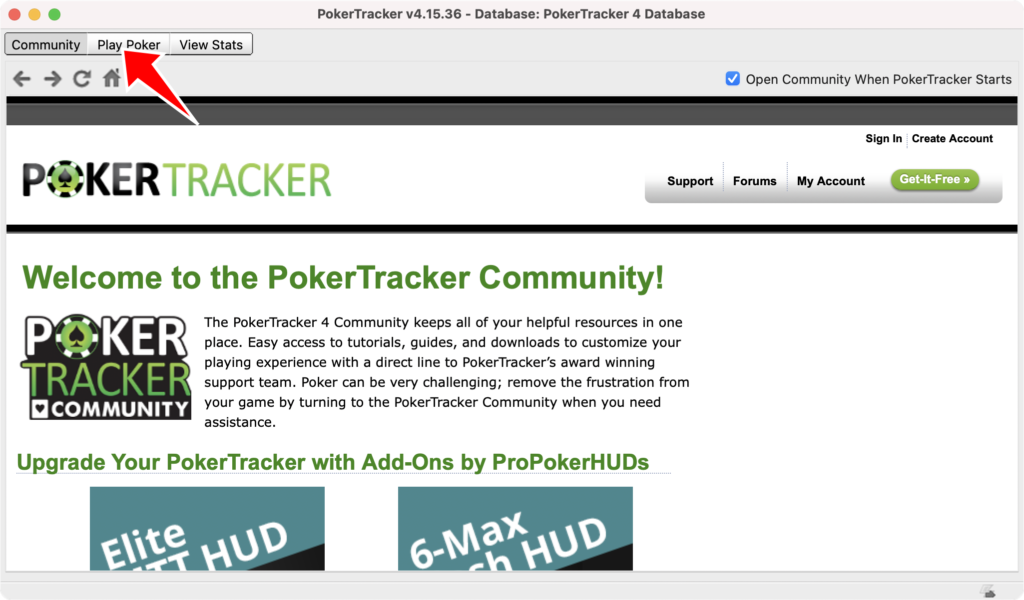
左側のリストから利用したいサイトを選択し、Launchボタンをクリックします。
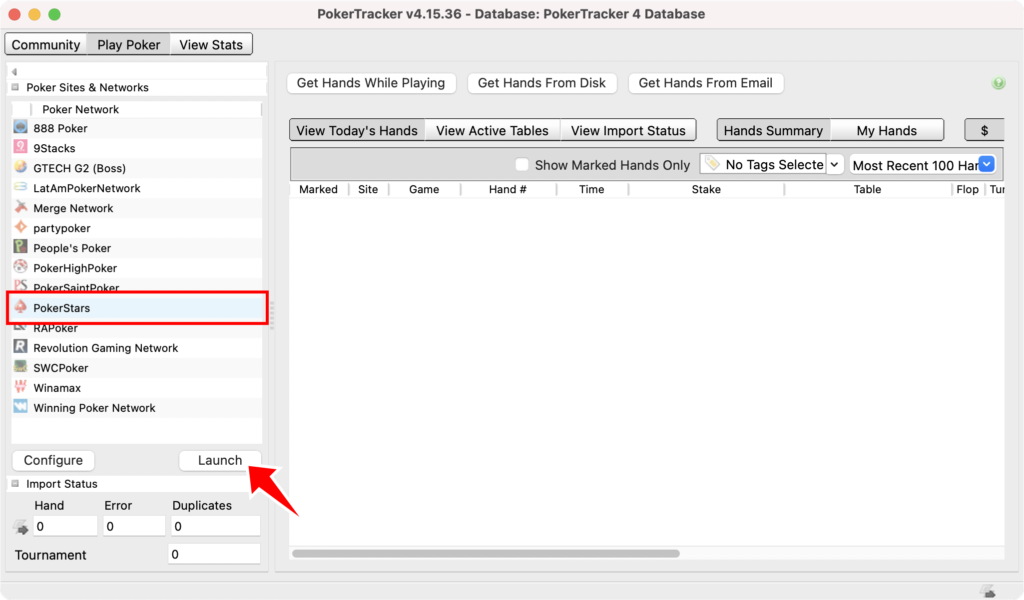
サイトが立ち上がりますので、ログインを行ってください。
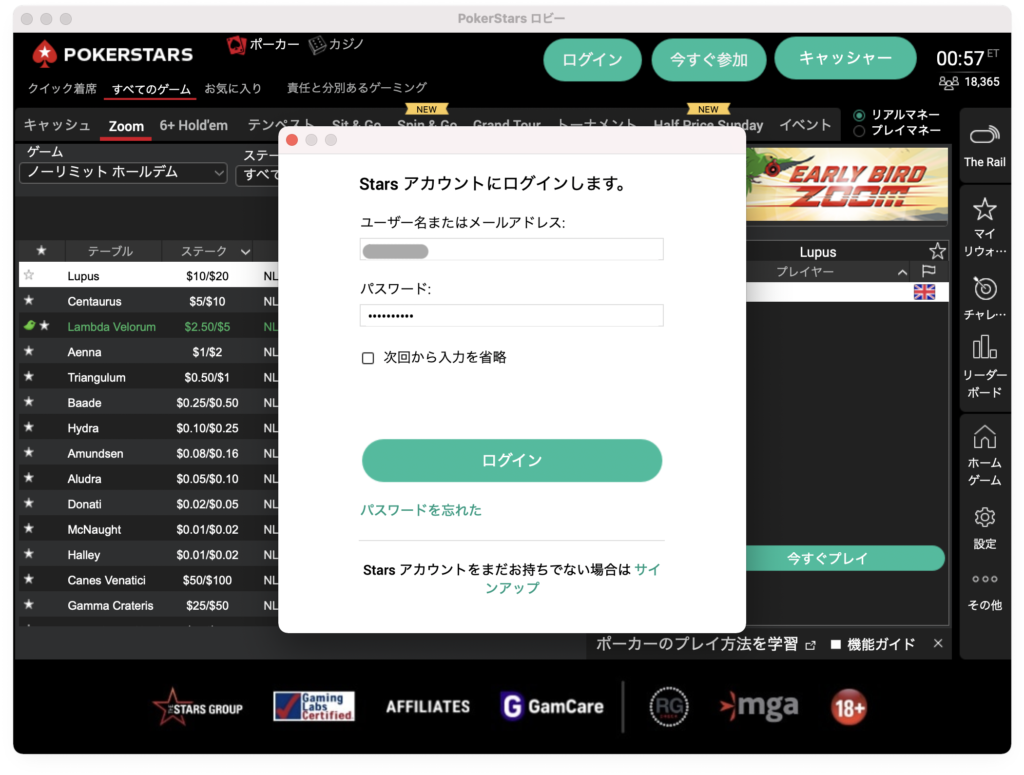
プレイを始めると次のように各プレイヤーのスタッツが確認できます。スタッツが表示されるまで数ハンド待つ必要があります。

もしHUDを起動させながら、ハンド履歴を読み込みたい場合はGet Hands While Playingをクリックします。
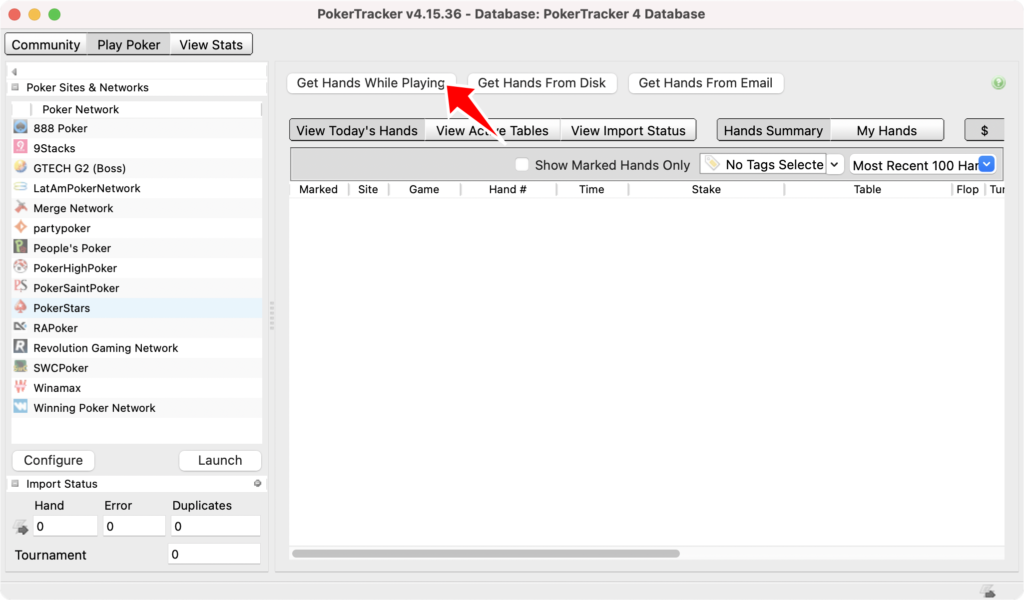
ハンドを進めていくとView Today’s Handsのタブを選択している状態で、ハンドが読み込まれていくのが確認できます。
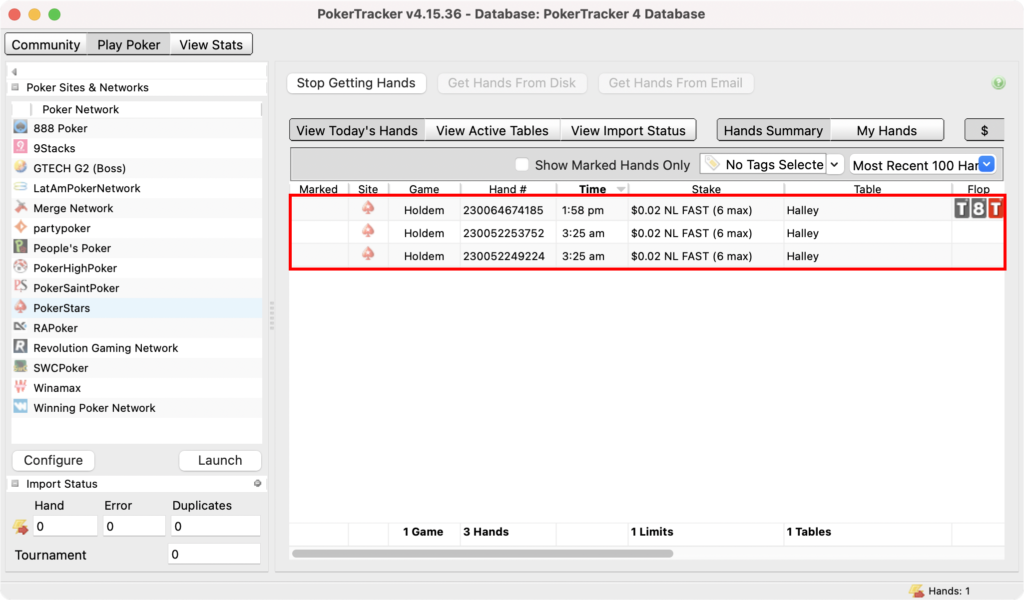
スタッツを確認する
ポーカートラッカーでは、これまでのハンド履歴を読み込んで、プレイのスタッツを確認することができます。View Statsタブを開きます。
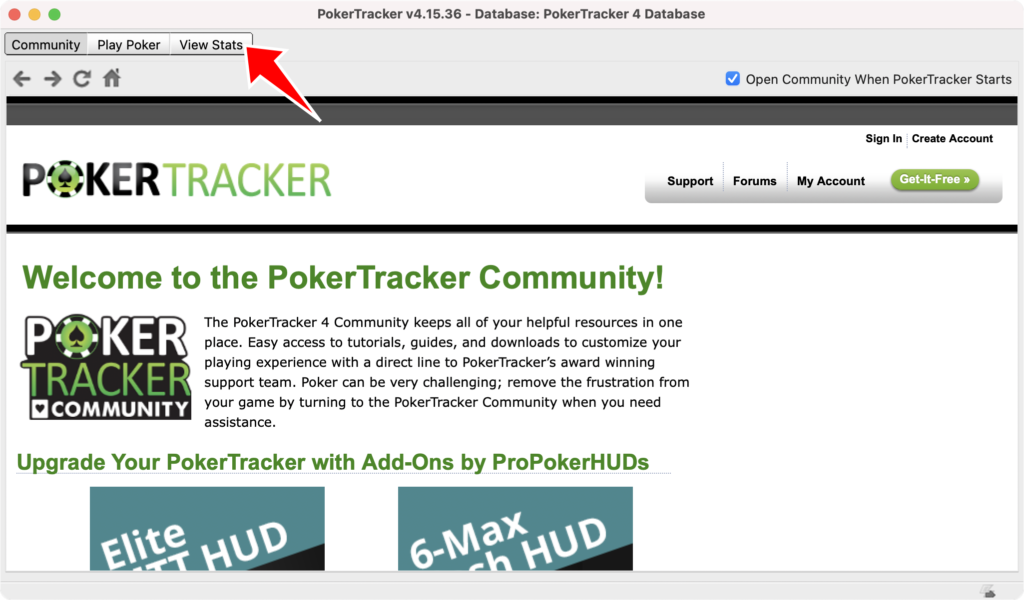
Player欄に自身のユーザー名が入っていることを確認してください。
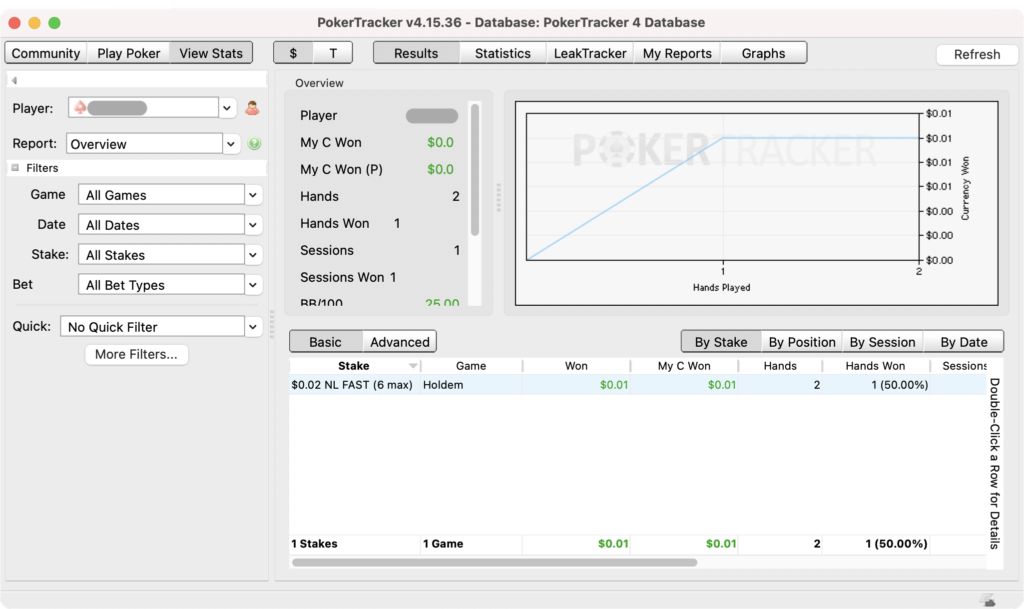
タブでステークス・ポジション・セッション・日付などの要素でスタッツを区切ってみることも可能です。
ポーカートラッカー4の値段
ポーカートラッカー4では、6つのプランを提供しています。プランはHoldemとOmahaの2種類のゲームおよびSmall StakesとAll Stakesの2種類のステークスの組み合わせから選びます。
各プランの価格は以下の通りになります。
| ゲーム | ステークス | 価格 |
|---|---|---|
| Holdem | Small Stakes | $64.99 |
| Holdem | All Stakes | $99.99 |
| Omaha | Small Stakes | $64.99 |
| Omaha | All Stakes | $99.99 |
| Holdem & Omaha | Small Stakes | $99.99 |
| Holdem & Omaha | All Stakes | $159.99 |
どのプランを選んでも利用できる機能に違いはありません。
そのため、あなたが遊びたいゲームおよびステークスから購入するプランを選びましょう。